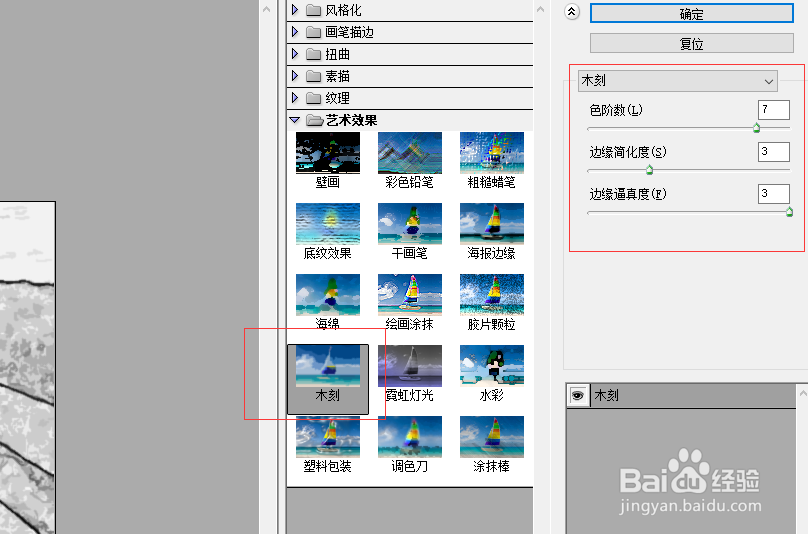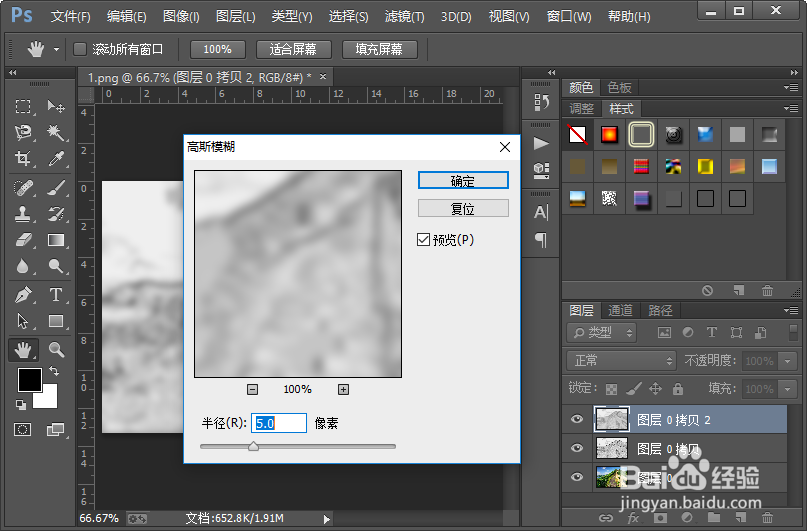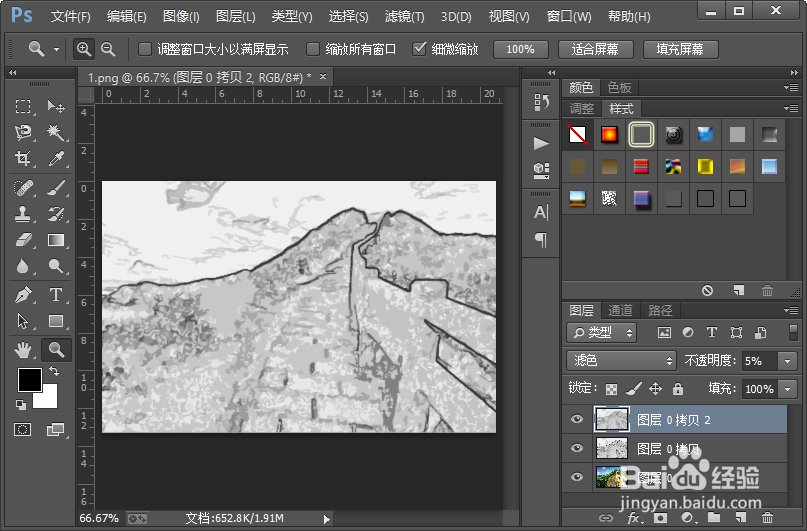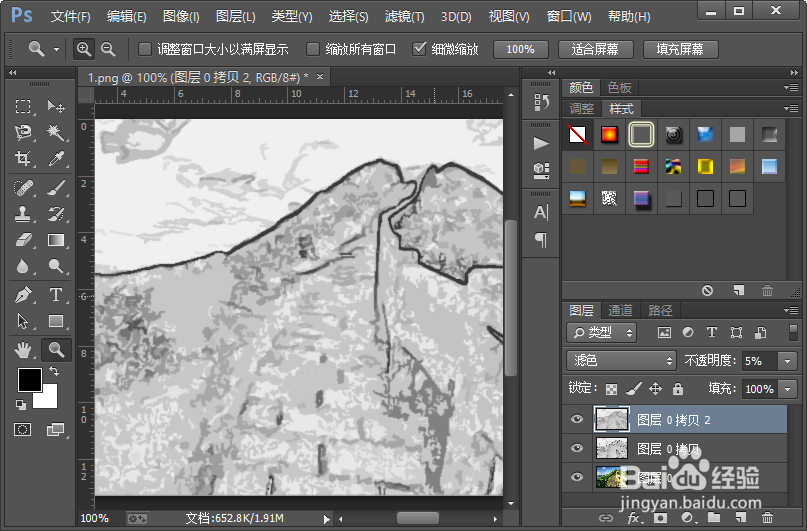如何把图片制作成抽象素描效果
1、打开电脑里面的photoshop软件,然后我们打开一张想要制作抽象素描效果的图片。
2、接下来我们复制图片图层,然后执行图像-调整-去色命令。
3、接着我们从滤镜库中找到风格化里面的照亮边缘,选择并设置如图所示的参数;接着我们使用色阶来调整当前图层,参数的设置如图所示。
4、然后我们执行图像-调整-反相命令;紧接着我们从滤镜库中找到艺术效果里面的木刻,选择并设置如图所示的参数。
5、接下来我们使用色阶来调整当前图层,参数的设置,如图所示;然后我们复制当前图层。
6、接着我们给当前图层添加一个高斯模糊滤镜效果,半径我们设置5.0像素就可以了;然后我们把当前图层的图层混合模式改为滤色。
7、这样我们就把图片制作成了抽象素描效果。小伙伴们你们学会了吗?赶紧自己制作一下吧。
声明:本网站引用、摘录或转载内容仅供网站访问者交流或参考,不代表本站立场,如存在版权或非法内容,请联系站长删除,联系邮箱:site.kefu@qq.com。
阅读量:84
阅读量:60
阅读量:61
阅读量:93
阅读量:23